Teil on kaust, milles on sadu faile. Peate hankima kõigi nende failide nimede loendi, et ka see loend oleks Exceli failis täidetud. Noh, ilmselgelt on käsitsi viis ja siis on Geek Page viis. Käsitsi tuleks kopeerida iga faili nimi ja kleepida need Exceli faili, mis võtab ülesande täitmiseks palju inimlikke vigu. Geek Page teeks kindlasti esialgu mõned sammud, et automatiseerida kogu protsess ühe klõpsuga. Kõlab põnevalt? Ka meie tunneme nii!
Selles artiklis selgitame, kuidas saate hõlpsasti luua loendi määratud kaustas olevate failide nimedega, kasutades selleks ainult mõnda puhast Exceli valemit. Loodetavasti naudite lugemist!
Sisukord
Näidisstsenaarium
Oletame, et teil on järgmine kaust erinevat tüüpi failidega, näiteks xlsx, txt, docx jne. Nüüd on nõue, et see failinimede loend oleks Exceli failis ilma iga failinime käsitsi kopeerimiseta, kuna kaustas võib failide arv olla üsna suur. Vaatame, kuidas seda hõlpsasti teha.
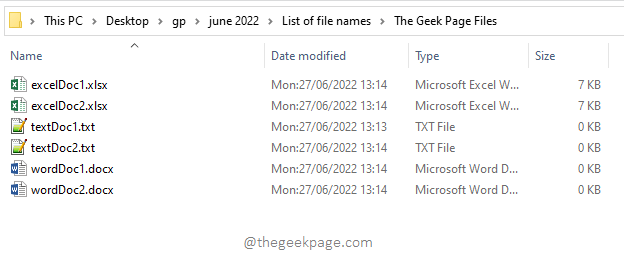
1. jaotis: Kuidas saada kõigi kaustas olevate failinimede loend
Samm 1: Esiteks, käivitada Microsoft Excel. Kui see on tehtud, klõpsake nuppu Tühi töövihik valik.
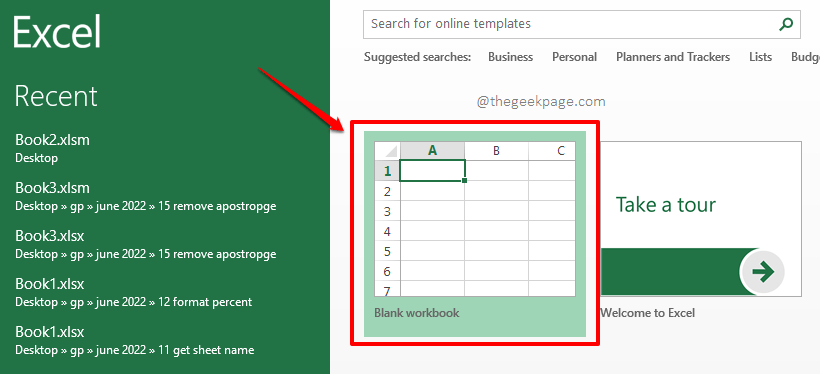
2. samm: Salvestagem esmalt dokument, kuna selles artiklis loetletud sammud nõuavad dokumendi salvestamist, et need toimiksid.
Dokumendi salvestamiseks klõpsake nuppu FAIL vahekaart ülaosas.
REKLAAM
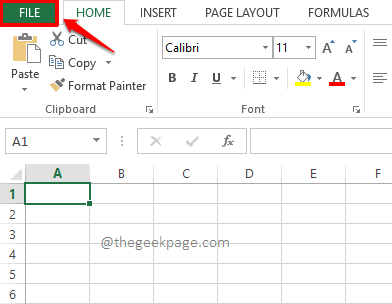
3. samm: Nüüd peal vasakule aknapaani, klõpsake nuppu Salvesta kui valik. Seejärel peal õige aknapaani, klõpsake nuppu Sirvige nuppu.
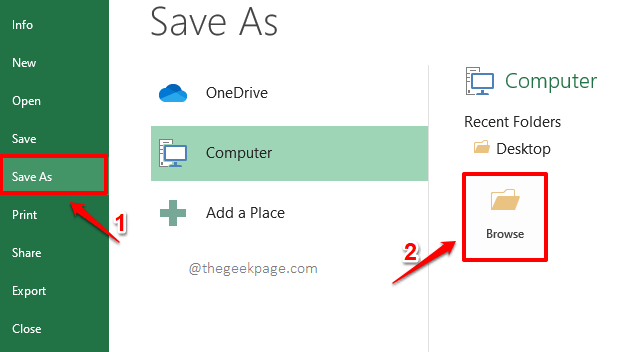
4. samm: Kui olete kohas Salvesta kui aknas, tehke järgmisi samme.
- Navigeerige juurde täpne asukoht kus teie failid on olemas, st asukohas, mida on mainitud Näidisstsenaarium selle artikli jaotis.
- Järgmisena andke a nimi oma automatiseerimisfaili alla Faili nimi valdkonnas. Allolevas näites olen andnud nime kui theGeekPageAutomation.xlsx.
- Vaikimisi valitakse laiendus. Kui aga ei ole, valige laiendus kui Exceli töövihik (*.xlsx) seotud rippmenüüst Salvesta tüübina valik.
- Lööge Salvesta nuppu, kui olete kõik lõpetanud.
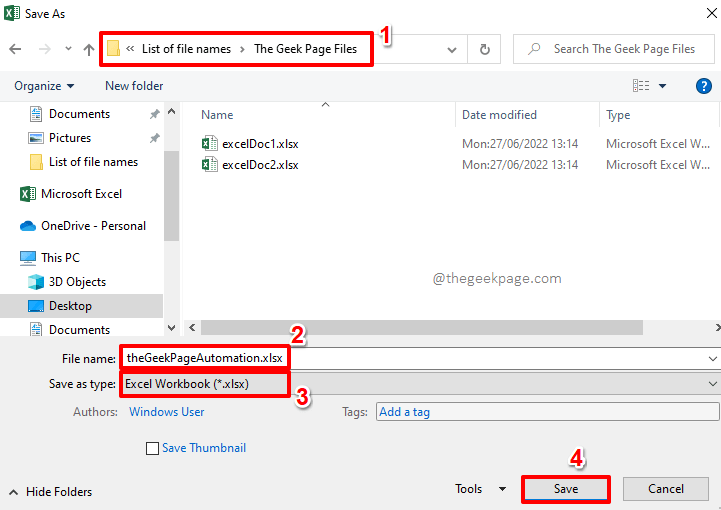
5. samm: Nüüd, edasi File Explorer, avage asukoht, kus teie failid asuvad. See on sama asukoht, kuhu salvestasite sammus 4 ka automatiseerimisfaili.
Klõpsake nuppu failiuurija navigeerimisriba ja kopeerige kogu asukoht valides asukoha ja seejärel vajutades klahve CTRL + C koos.
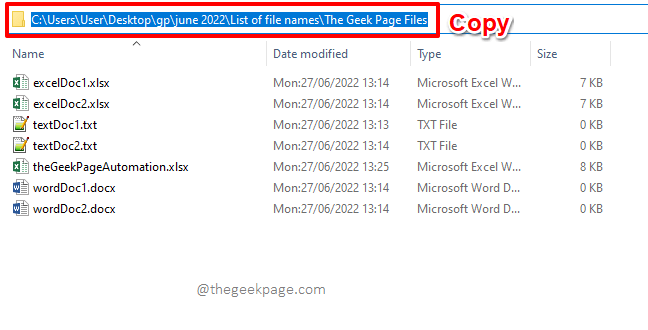
6. samm: tulge nüüd tagasi Exceli faili juurde, mille minu puhul salvestasite theGeekPageAutomation.xlsx, ja siis topeltklõpsake kõige esimesel lahtril, mis on, A1. Saate valida ka teisi lahtreid. Kuid kuna kogu protsess on pikk, võite teise lahtri valimisel segadusse sattuda. Seega soovitame valida lahtri A1 ise.
Nüüd vajutage lihtsalt klahve CTRL + V samal ajal ka kleebi asukoht, kuhu kopeerisite 5. samm.
Lisage käsitsi \* (kaldkriips + tärn) kopeeritud asukoha lõpus. See on väga oluline. Põhimõtteliselt tähendab see, kõik, mis on määratud kohas olemas.
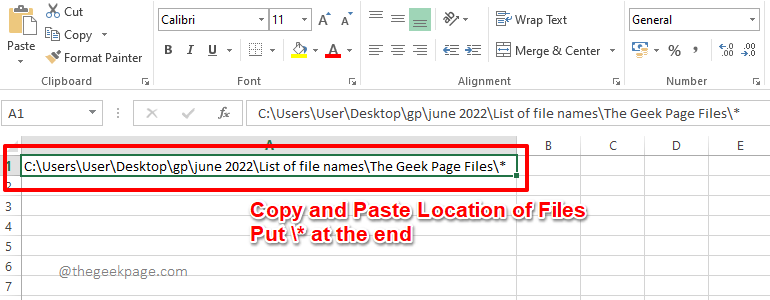
7. samm: kui suutsite õigesti kleepida kausta asukoha, kus teie failid asuvad, võite selle sammu vahele jätta. Vastasel juhul, kui teil on raskusi, on järgmine üheastmeline lahendus, proovige seda.
See samm kirjeldab lihtsalt teist lihtsat meetodit, mille abil saate teada kausta asukoha, kus teie failid asuvad. Selleks peate kopeerige ja kleepige järgmine valem lahtrisse A1 nagu on näidatud alloleval ekraanipildil.
=SUBSTITUTE(CELL("failinimi"), RIGHT(CELL("failinimi"),LEN(CELL("failinimi"))-FIND("@", SUBSTITUTE(CELL("failinimi"),"\","@ ",LEN(CELL("failinimi"))-LEN(SUBSTITUTE(CELL("failinimi"),"\",""))),1)),"*")
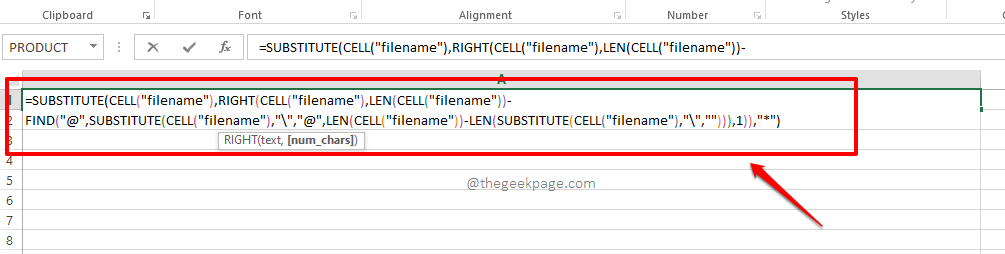
Märge: Pange tähele, et te ei pea lisama \* käsitsi asukoha lõpus, kui kasutate seda valemit. Seda osa on valemis juba käsitletud.
8. samm: Kui vajutate nuppu Sisenema klahvi, näete kausta asukohta, kus teie failid asuvad.
Kui olete kausta asukoha valmis koos \*-ga lõpus, vajutage nuppu VALEMID vahekaart ülaosas.
Järgmisena all VALEMID vahekaarti, vajutage nuppu Määrake nimi nuppu.
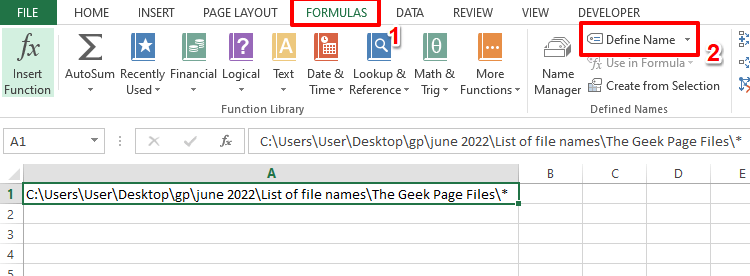
9. samm: Esiteks, pane nimi oma uuele nimevahemikule. Panin nimeks as GeekPageList.
Nüüd all Viitab väljale, sisestage =FILES( ja siis lõpuks klõpsa peal A1 lahtrisse automaatseks täitmiseks FAILID() valem.
=FILES(
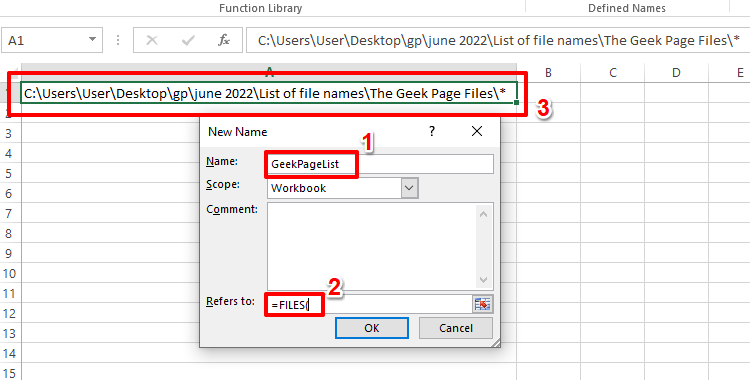
10. samm: kui klõpsate lahtril A1, viidatakse sellele FAILID() valem automaatselt.
Sulgege FILES() valem järgmiselt trükkimine sulgudes, ). Pidage meeles, et see on oluline samm.
Lööge Okei nuppu.
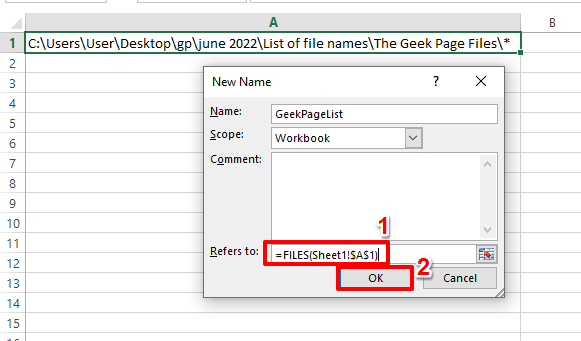
11. samm: Nüüd olete edukalt loonud nimega vahemiku, mis sisaldab kõigi kaustas olevate failide nimesid, mille asukohta olete lahtris A1 maininud.
Nüüd teie uus nimega vahemik GeekPageList on nagu massiiv ja sellel on kõik määratud kausta failinimed. Ainus pooleliolev töö, mis meil praegu on, on failide nimede edukas eraldamine sellest massiivist ükshaaval.
Esimese failinime edukaks ekstraktimiseks massiivist GeekPageList, lihtsalt topeltklõps mis tahes lahtris soovitame lahtrit B1 kuna see on ekraanipiltide näites kasutatud lahter ja kopeeri kleebi järgmine valem.
=INDEKS(GeekPageList, 1)
Märge: kui olete oma nimevahemikule aadressil andnud teise nime 9. samm, peate välja vahetama GeekPageList nimi koos teie antud nimega.
Pange tähele ka, et INDEKS funktsioon võtab talle edastatud massiivi esimese argumendina ja tagastab talle edastatud indeksinumbri juures oleva elemendi teise argumendina. Sel juhul, INDEKS funktsioon tagastab esimese lahtris oleva kausta asukohas oleva faili A1.
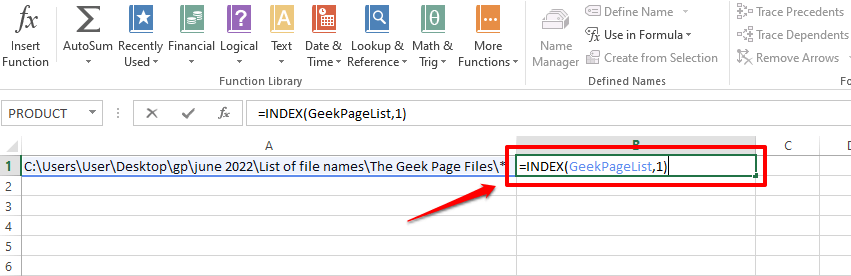
REKLAAM
12. samm: Kui vajutate nuppu Sisenema klahvi nüüd, näete, et esimese faili nimi on edukalt ekstraktitud GeekPageList.
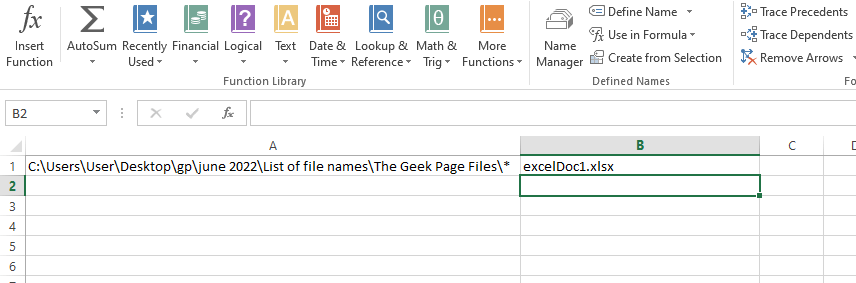
13. samm: Samamoodi saate teise faili nime ekstraktida, kasutades INDEKS toimida järgmiselt.
=INDEKS(GeekPageList, 2)
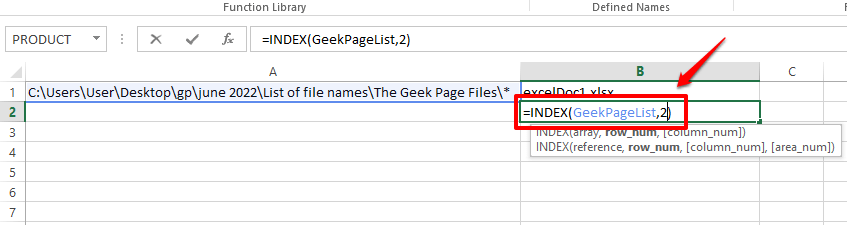
14. samm: Samamoodi saab kolmanda failinime eraldada, edastades indeksi numbriks 3.
=INDEKS(GeekPageList, 3)
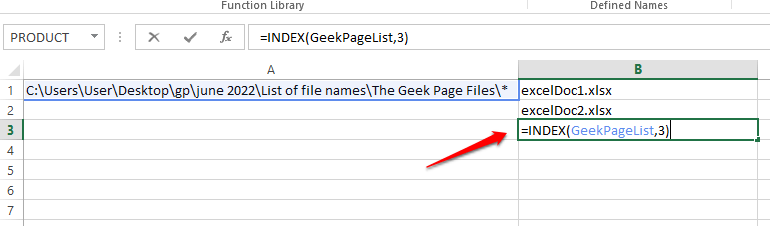
Kuni kaustas olevate failide arv on piiratud, võite võib-olla jätkata failide registrinumbri asendamist, nagu on näidatud ülaltoodud sammudes. Aga mis siis, kui faile on palju? Siis on meil kindlasti vaja mingit viisi, mille abil saaksime teise argumendi populatsiooni automatiseerida INDEKS funktsiooni. Vaatame, kuidas seda järgmistes etappides teha.
15. samm: teise argumendi populatsiooni automatiseerimiseks INDEKS funktsiooni, kasutame RIDAD funktsiooni. Asendage lahtris olev valem B1 allpool olevaga.
=INDEKS(GeekPageList, ROWS(A1:A1))
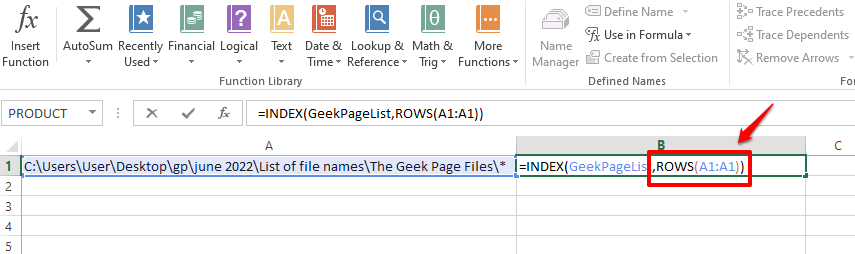
16. samm: Kui vajutate nuppu Sisenema klahvi, näete, et teine argument on õigesti täidetud ja esimese faili nimi on edukalt hangitud.
Kui lohistate valemit nüüd alla, et see üle veeru rakendada, näete, et nimi esimene fail kordub ja me ei saa teiste failis olevate failide nimesid kausta. Noh, kõigi failinimede saamiseks on vaja veel mõningaid väiksemaid muudatusi.
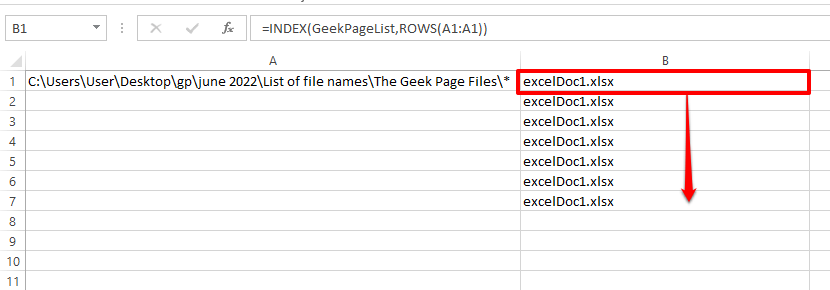
17. samm: Lihtsalt klõpsake esimesel argumendil selle RIDAD funktsioon, mis on A1, sees INDEKS funktsiooni ja seejärel vajutage nuppu F4 võti.
See lukustaks esimese argumendi RIDAD funktsiooni. Teie valem peaks selles etapis välja nägema järgmine.
=INDEKS(GeekPageList, ROWS($A$1:A1))
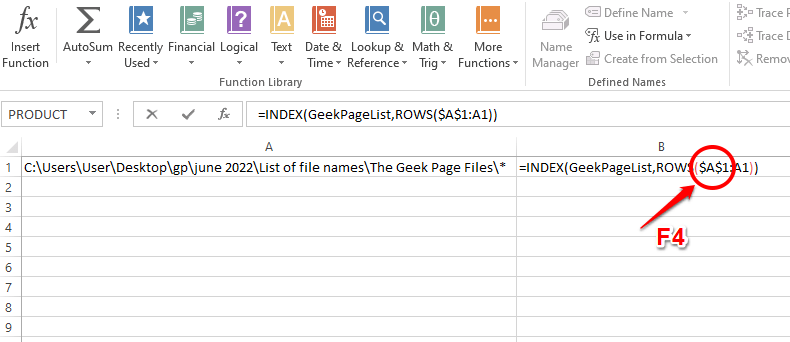
18. samm: Proovime nüüd valemit alla lohistada. Selleks klõpsake nuppu väike roheline ruudu kuju juures lahtri parem nurk ja lohistage see alla.
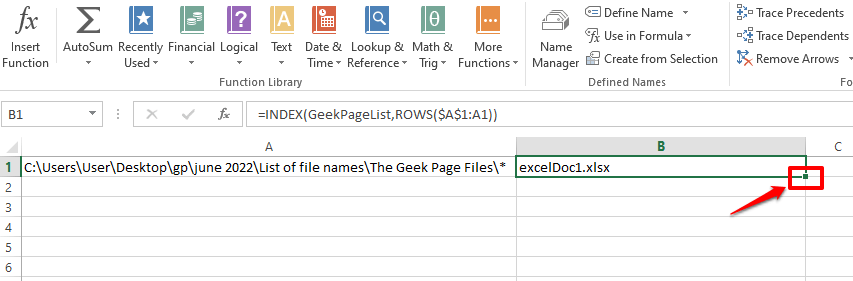
19. samm: Nüüd näete, et valem on õigesti rakendatud ja kõik failinimed tulevad, selle asemel, et esimest kordama hakata.
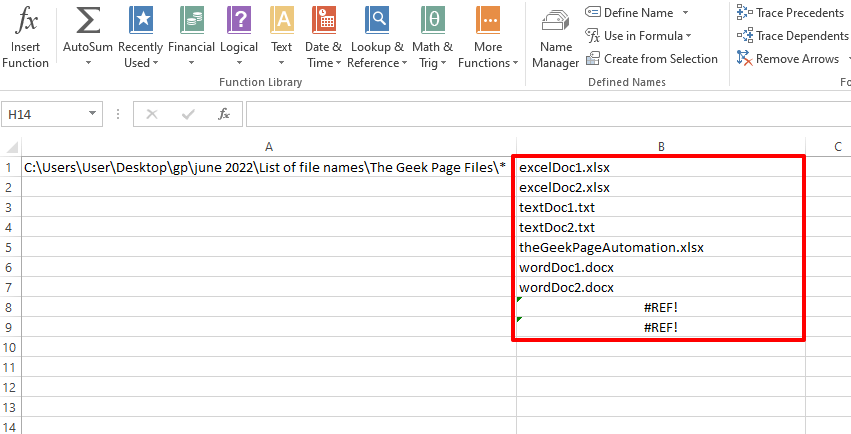
Kuid kui vaatate esiletõstetud piirkonna lõppu, näete seda #REF! viga on tulnud. Põhjus on selles, et massiivi leviala on otsa saanud. Jah, kui lohistame valemit allapoole, ületades meie kaustas olevate failide tegeliku arvu, mis on meie massiivi elementide arv, saame #REF! viga, mis näitab, et saime massiivi ülevool viga. Ärge muretsege, sellest saab ka kiiresti ja lihtsalt üle.
20. samm: Käsitseda #REF viga, lisame IFERROR funktsiooni. The IFERROR() funktsioon, nagu allpool määratletud, tagastaks a tühi väärtus kui sisemise valemi tagastatud väärtuses on viga. Teie valem koos veakäsitlusega peaks olema järgmine.
=IFERROR(INDEX(GeekPageList, ROWS($A$1:A1)),"")
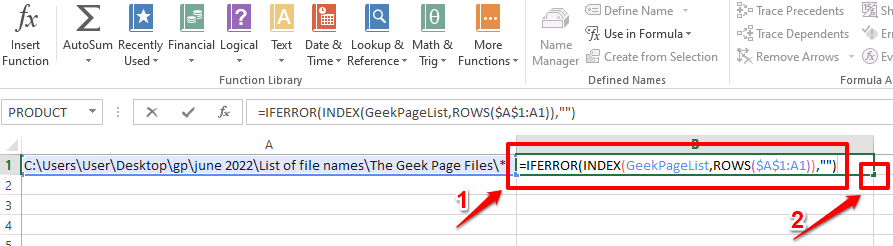
21. samm: See on kõik. Viga on nüüd suurepäraselt lahendatud. Te ei näe oma failinimede loendis enam väärtusvigu. Nautige!
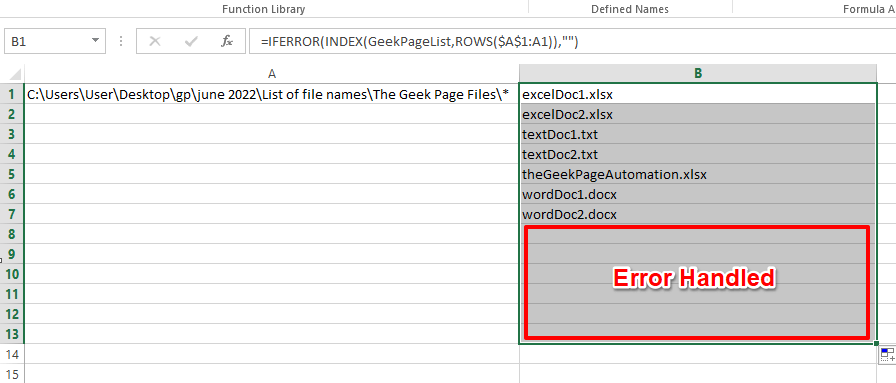
Märge: Pange tähele, et automatiseerimisfail, theGeekPageAutomation.xlsx, lisatakse ka failide loendisse, kuna see asub samas kohas. Kui te ei soovi, et see failinimede loendis oleks, saate automatiseerimisfaili nime loendist käsitsi kustutada.
2. jaotis: kuidas hankida kaustas konkreetsete laiendustega failinimede loend
Oletame nüüd, et soovite ainult konkreetse laiendiga failinimede loendit. Sel juhul vajate vaid väikest näpunäidet. Vaatame, mis see on järgmistes sammudes.
Pange tähele, et enne jätkamist veenduge, et olete täitnud kõik 1. jaotises nimetatud sammud.
Samm 1: Kui vajate ainult docx failinimede loendis, seejärel jaotises A1 lahtrisse, selle asemel, et panna lihtne tärn märk, *, pead panema *docx*. Vaadake allolevat ekraanipilti.
Jah, see oleks kõik. Lihtsalt vajuta Sisenema klahvi ja veerus B, on teil nimekiri docx ainult failid.
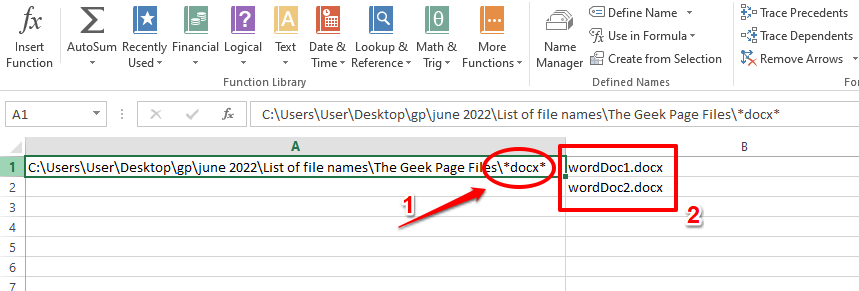
2. samm: Samamoodi, kui vajate ainult tekstifailide loendit, siis A1 lahtrisse, lõpuks tippige *txt* ühe tärni asemel. Lööge Sisenema klahvi tulemuste vaatamiseks veerus B.
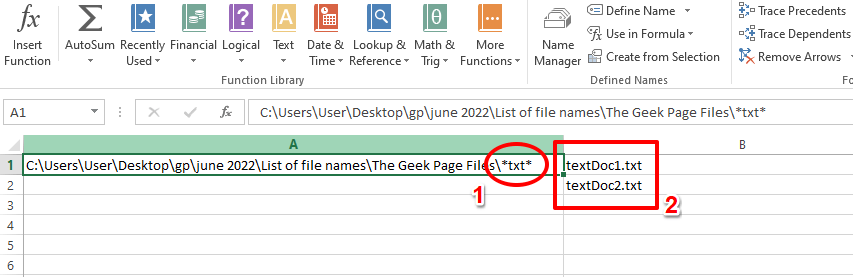
3. samm: Samamoodi, kui soovite ainult xlsx failid, tippige alla *xlsx* pärast \ peal A1 kamber.
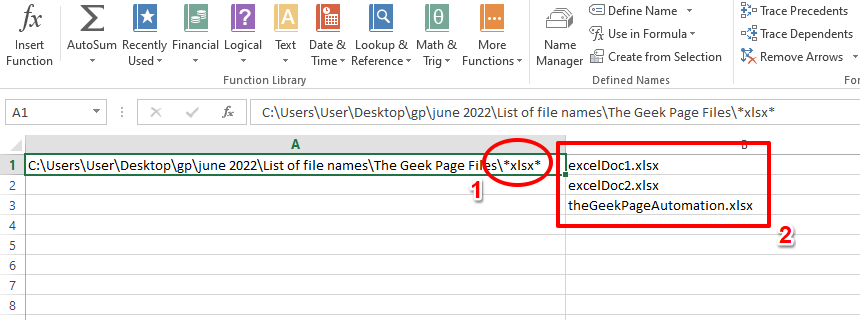
Samamoodi saate luua mis tahes kindlat tüüpi laiendiga failinimede loendi (nt JPEG, PNG jne). Lõbutse hästi!
Palun öelge meile kommentaaride jaotises, kui olete mõne sammu juures ummikus, aitame alati hea meelega! Samuti jagage artiklit oma sõprade ja perega, kui leidsite, et see oli kasulik.
Olge kursis, et saada rohkem hämmastavaid näpunäiteid, nippe ja juhiseid!
Samm 1 - Laadige alla Restoro PC Repair Tool siit
2. samm - Arvutiprobleemide automaatseks otsimiseks ja lahendamiseks klõpsake nuppu Start Scan.


